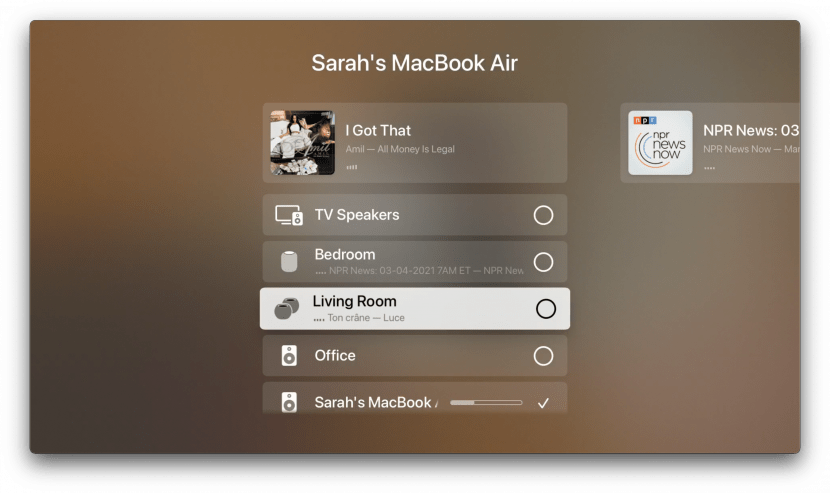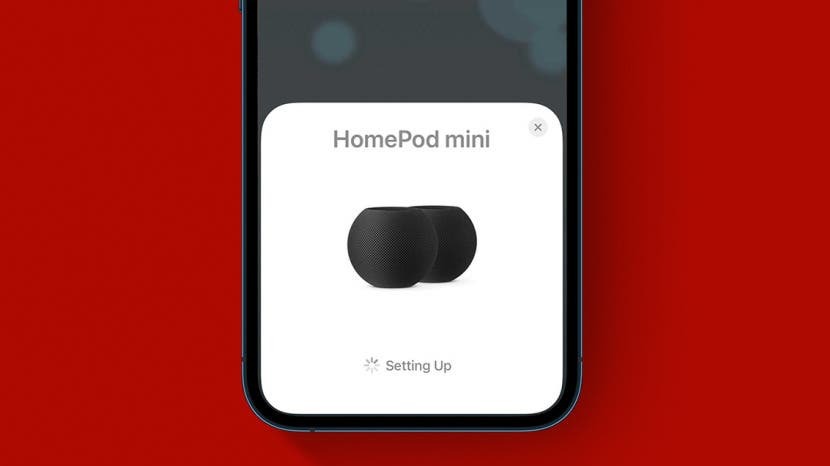
Stvaranje stereo para s vašim HomePod mini zvučnicima može stvoriti bogato zvučno iskustvo koje se ne može postići samo s jednim zvučnikom. Pjesme koje su namijenjene za slušanje stereo mogu dosegnuti svoj puni potencijal, ali imajte na umu da će se stvari poput Siri, zvučnika i alarma i dalje reproducirati samo preko jednog zvučnika. Evo kako postaviti HomePod mini stereo par, bilo da počinjete iznova ili već imate postavljena dva HomePoda.
Skoči na:
- Postavite nove HomePod Mini zvučnike kao stereo par
- Napravite stereo par kada su 2 HomePod Mini zvučnika već postavljena
- Prebacite HomePods na lijevi ili desni kanal
- Prekinite uparivanje stereo para
- Spojite Stereo par HomePod Mini na Apple TV
Kako postaviti nove HomePod Mini zvučnike kao stereo par
Za to će vam trebati dva HomePod mini-a. Samo jedan neće stvoriti stereo sustav, a ne možete miješati i uskladiti originalni HomePod i HomePod mini. Ako već imate postavljen jedan HomePod mini, evo kako dodati novi za stvaranje stereo para. Za uzbudljivije načine korištenja vašeg HomePoda, pogledajte naš besplatni Savjet dana bilten.
- Postavite svoj drugi HomePod mini kao i obično. Evo osvježenja u slučaju da vas treba podsjetiti kako postaviti svoj novi HomePod.
- Odaberi Koristi se kao stereo par.
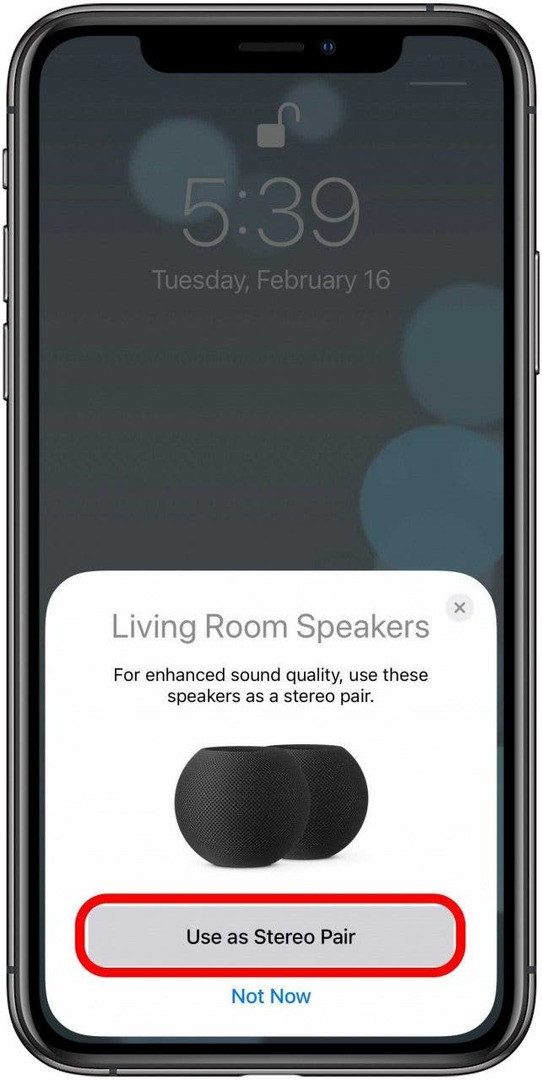
- Dodirnite Nastaviti onSiri za sve.
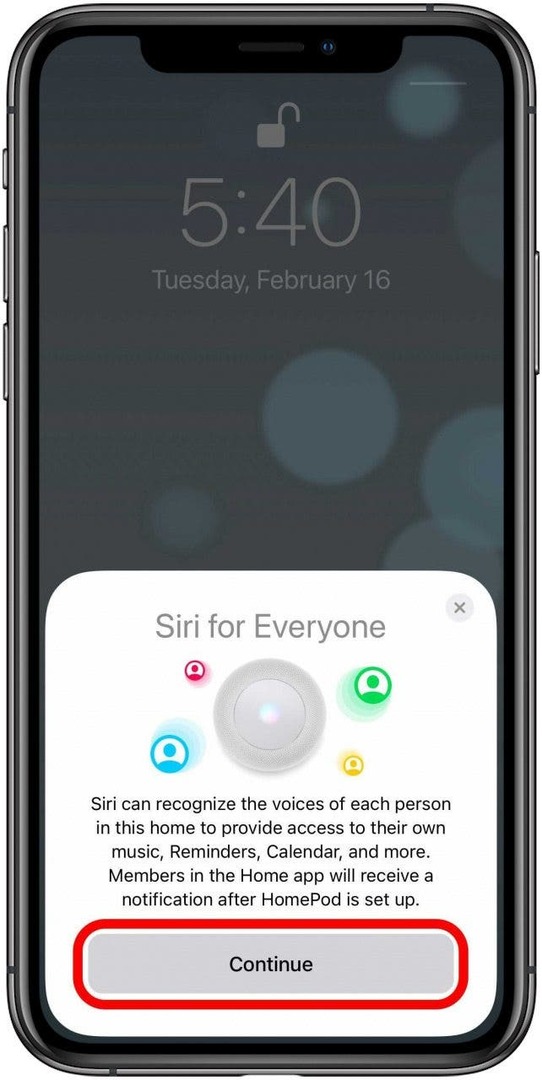
- Postavljanje će trajati nekoliko minuta. Kada je dovršeno, dodirnite Gotovo.
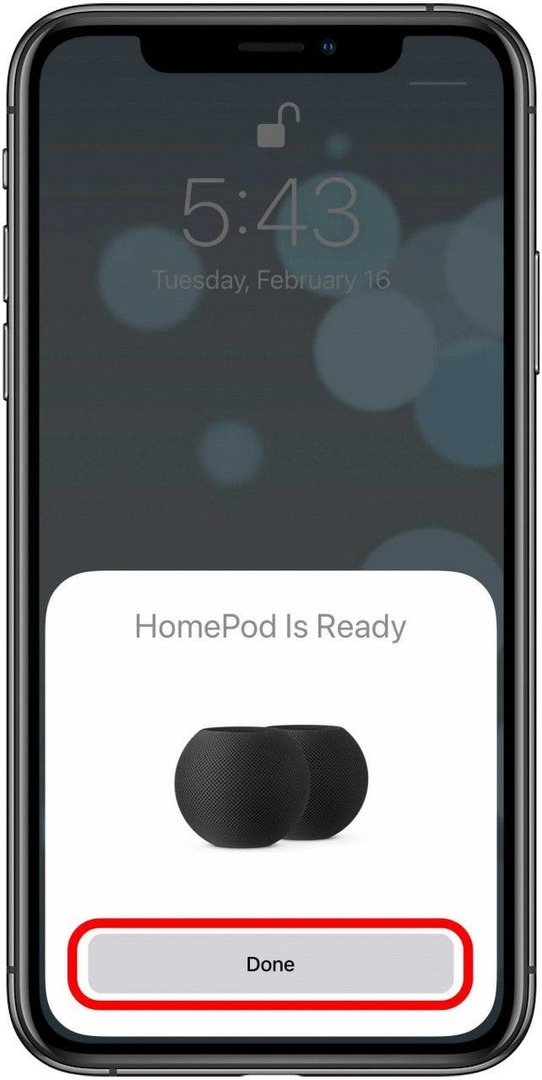
Povezano: Trebate li kupiti HomePod? Reći ćemo vam sve što trebate znati
Kako stvoriti stereo par kada su 2 HomePod Mini već postavljena
Ako vaša postavka HomePod-a već uključuje dva mini, možete ih postaviti za stvaranje stereo para. Morat će biti u istoj prostoriji jedni s drugima, pa ako ste ih dodijelili različitim sobama, to će se morati promijeniti.
- Otvori Početna aplikacija na vašem iPhoneu ili iPadu.
- Dugo pritisnite jedan od navedenih HomePod-ova.
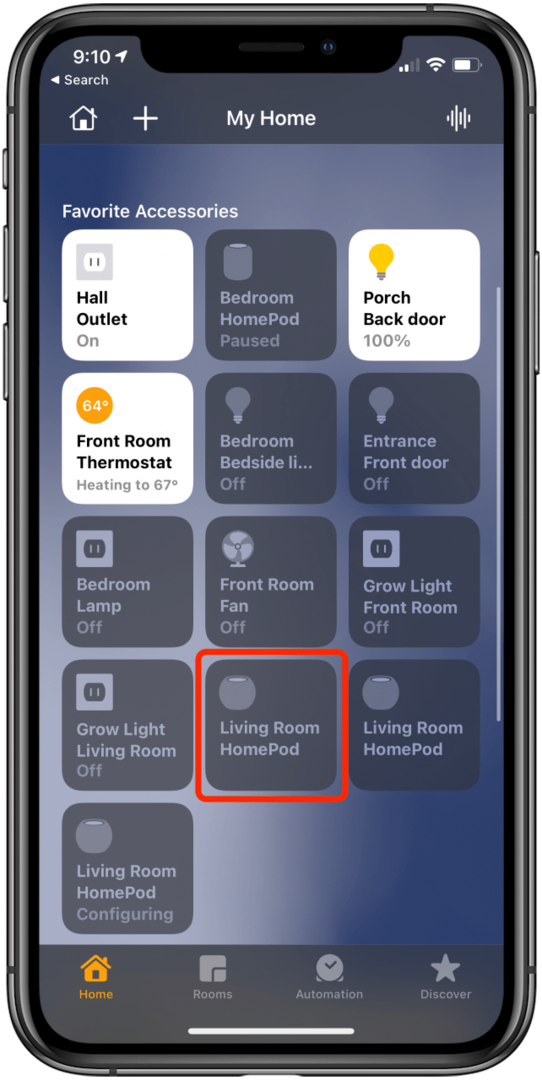
- Dodirnite Stvorite stereo par.
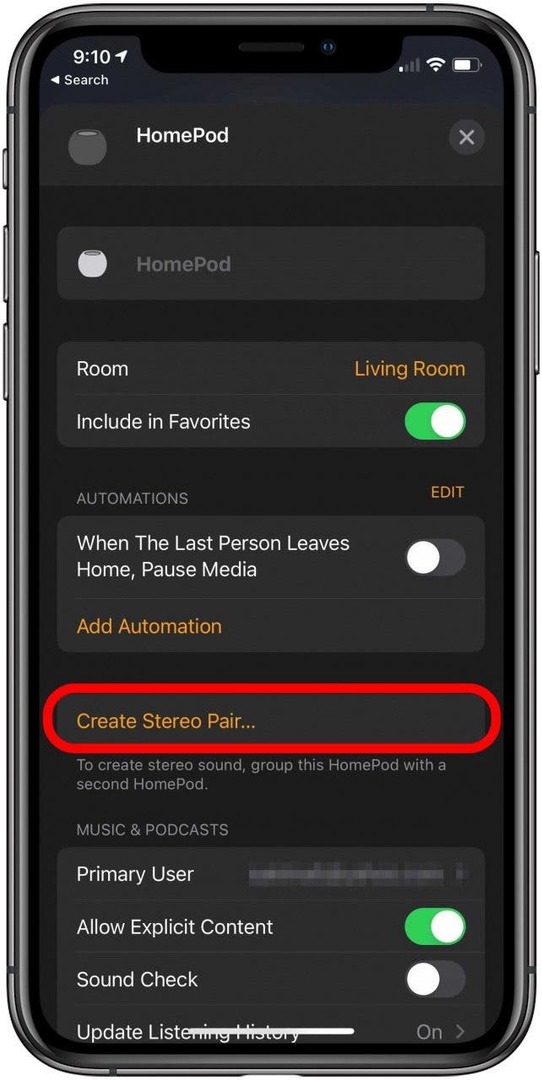
- Dodirnite drugi HomePod na zaslonu.

- Odredite koji je HomePod lijevi i desni kanal dodirom na lijevi ili desni HomePod. To će uzrokovati ping odgovarajućeg zvučnika.
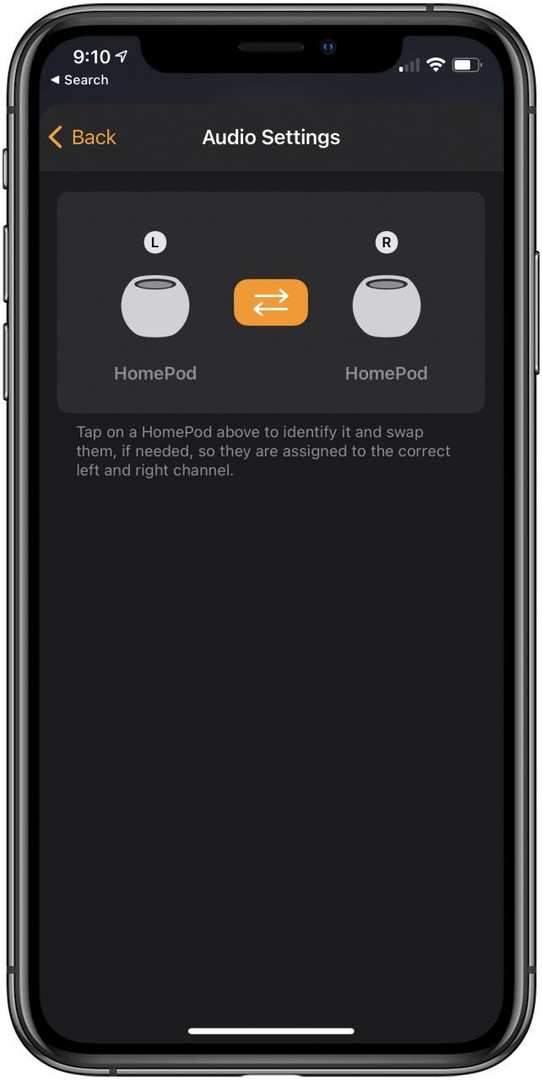
- Dodirnite središnje strelice za promjenu kanala ako je potrebno.
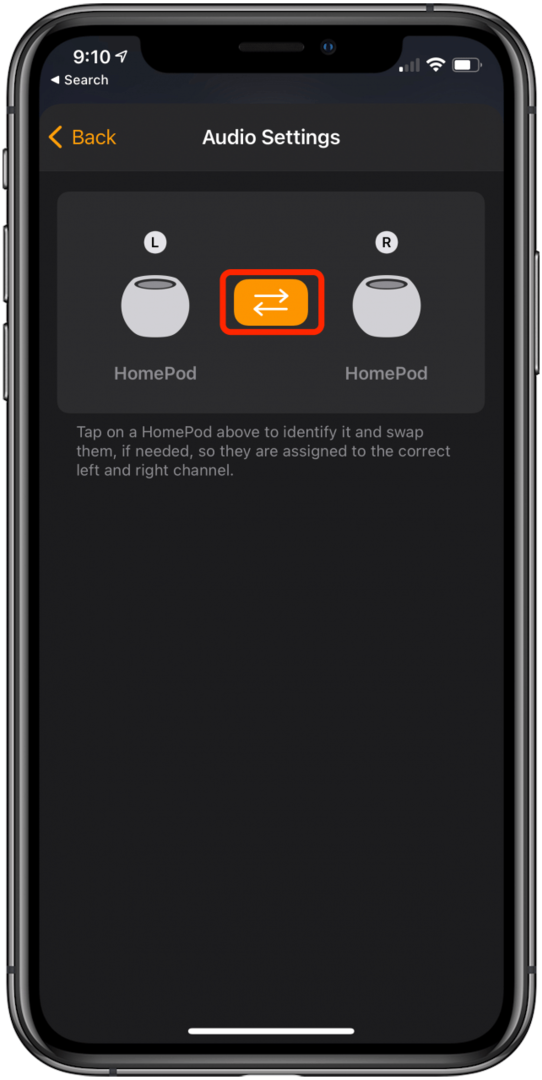
- Trebat će trenutak da se stereo par konfigurira.

- Nakon što su konfigurirani, reproducirati će zvuk s istog ulaza u isto vrijeme, osim u slučaju Siri, zvučnika i alarma.
Kako prebaciti HomePods na lijevi ili desni kanal
Ako odlučite da želite promijeniti koji je HomePod lijevi, a koji desni kanal, samo:
- Otvori Početna aplikacija na vašem iPhoneu ili iPadu.
- Dugo pritisnite stereo par na zaslonu.
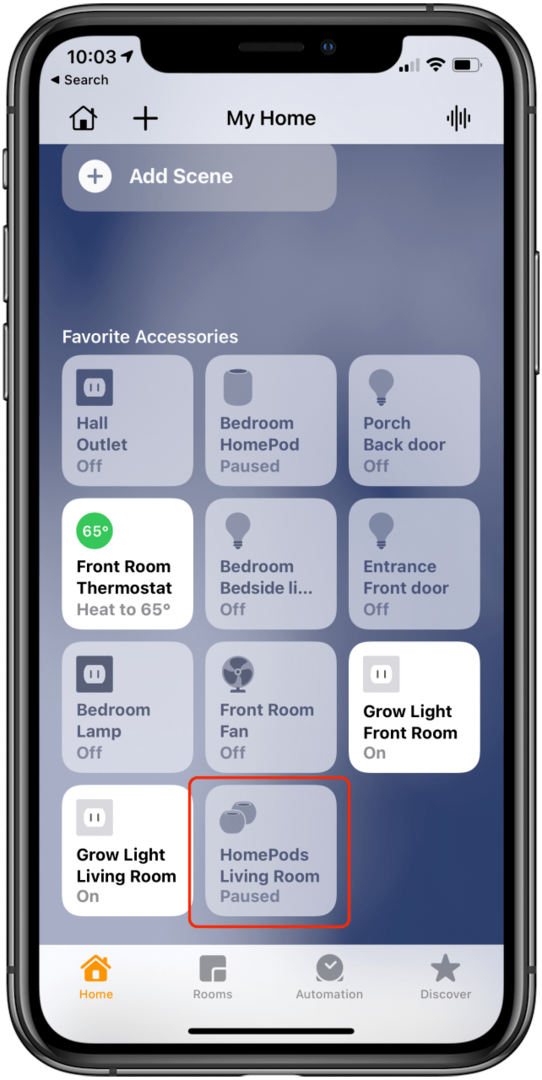
- Pomaknite se prema dolje i dodirnite Audio postavke.
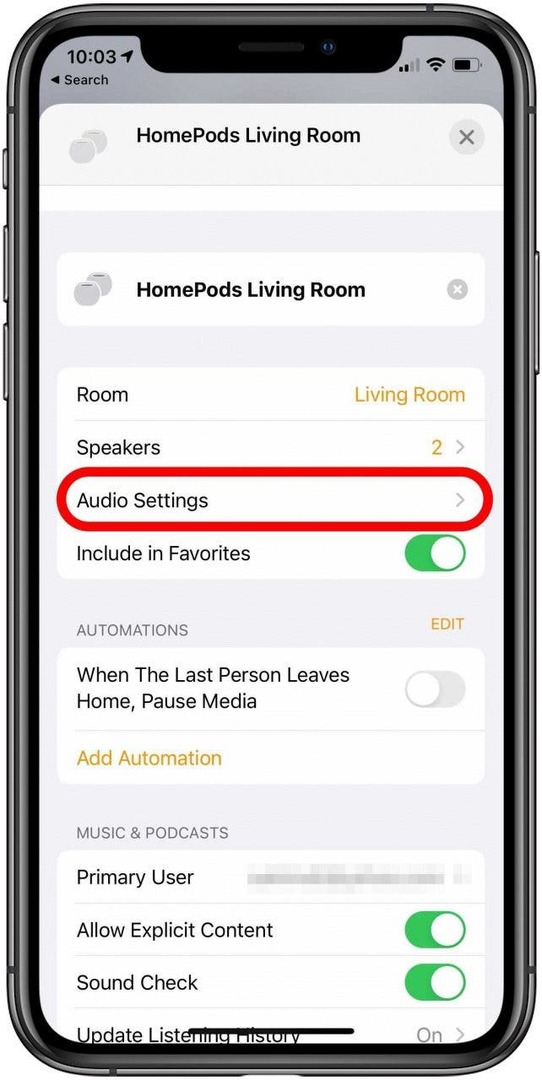
- Dodirnite ikone središnje strelice za prebacivanje HomePod kanala s lijeva na desno.

Kako raskinuti uparivanje stereo para
Ako nabavite novi HomePod ili vam se jednostavno više ne sviđa postavka, htjet ćete znati kako razdvojiti svoj stereo par. Time ih nećete ukloniti iz aplikacije Home, već ih samo prikazati kao dva zasebna uređaja umjesto kao par.
- Otvorite aplikaciju Home na svom iPhoneu ili iPadu.
- Dugo pritisnite ikonu HomePods mini stereo para za otvaranje Postavke.
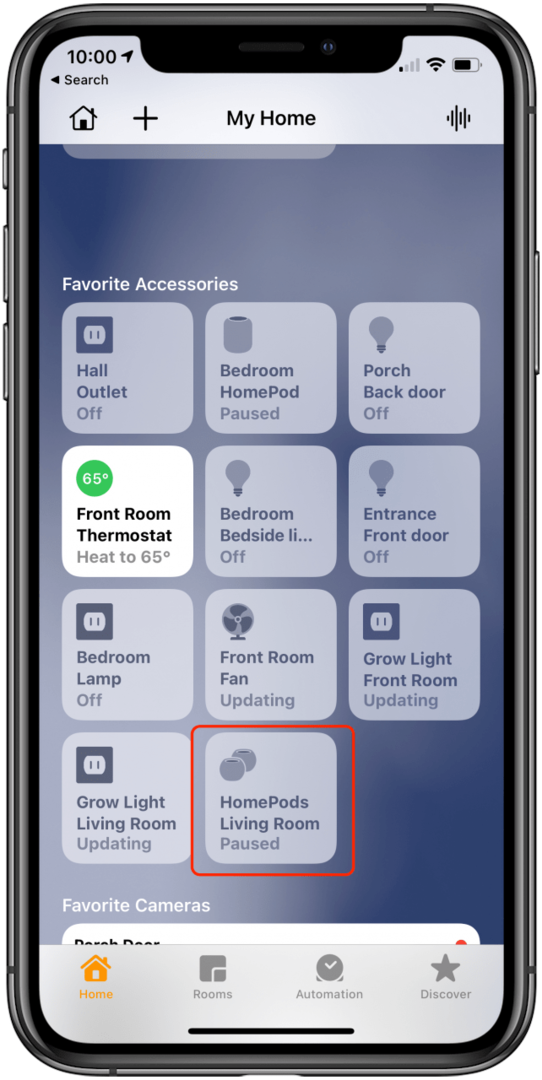
- Pomaknite se do samog dna i dodirnite Razgrupirajte dodatke.
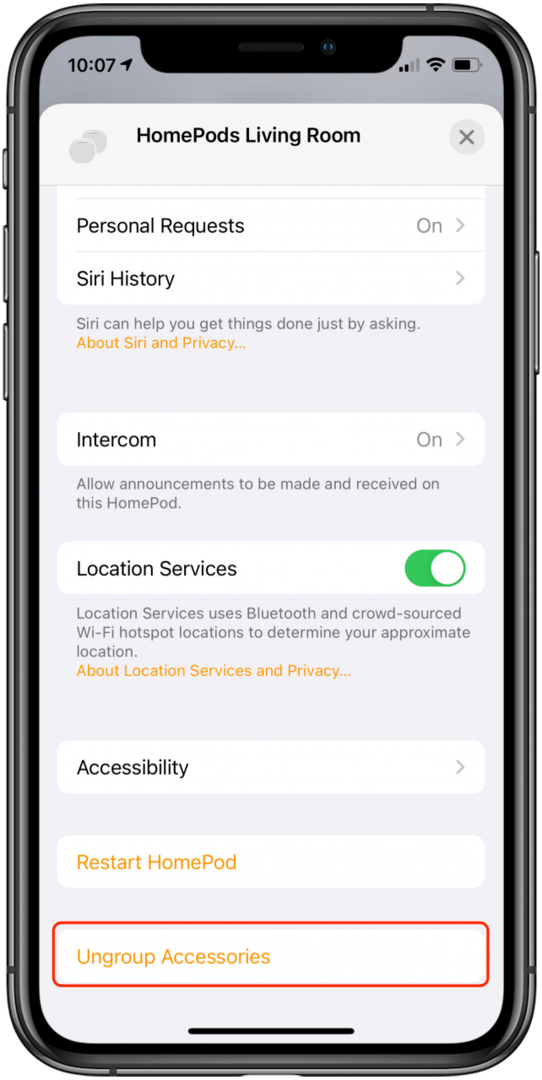
- Dodirnite Razgrupiraj se potvrditi.
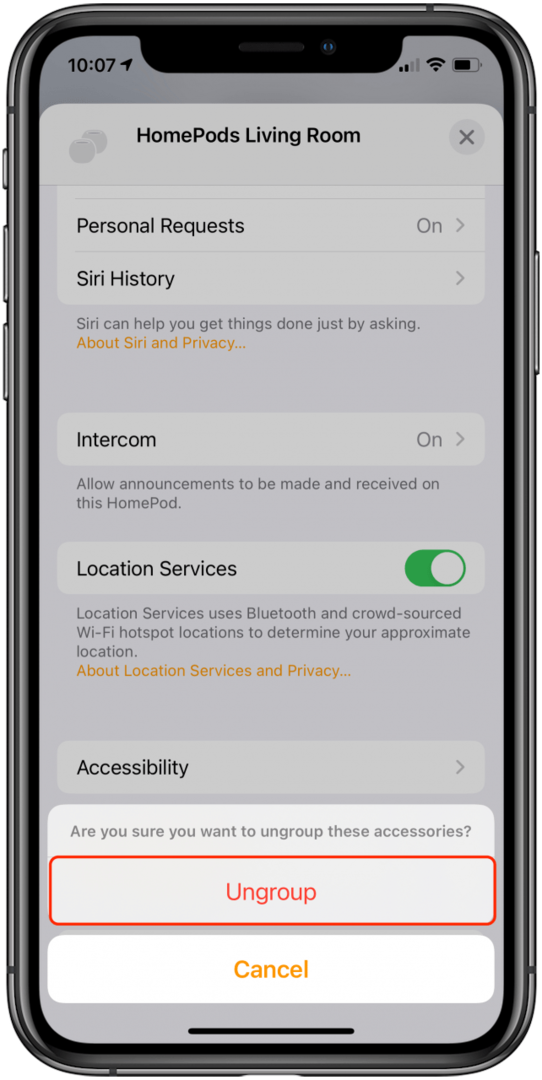
- HomePods neće biti upareni i pojavit će se kao dva odvojena HomePoda u vašoj aplikaciji Home.
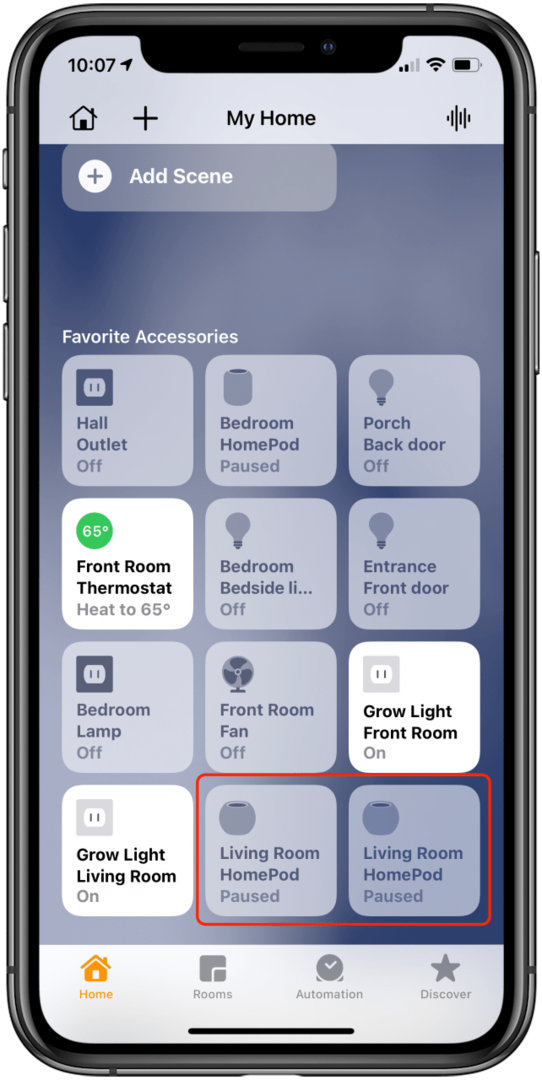
Kako spojiti stereo par HomePod Mini na Apple TV
Ako želite koristiti svoje Apple HomePod zvučnike kao stereo par za svoj Apple TV, za razliku od originalnog HomePoda, koji se može postaviti kao zadani zvučnik za Apple TV, HomePod minis možete spojiti samo na Apple TV putem AirPlay.
- Na Apple TV-u otvorite aplikaciju iz koje želite reproducirati zvuk i pritisnite igra.

- Dugo pritisnite Gumb za početak na Siri daljinskom upravljaču za otvaranje Kontrolni centar.

- Prijeđite prstom prema dolje do Ikona AirPlay i kliknite da biste ga odabrali.
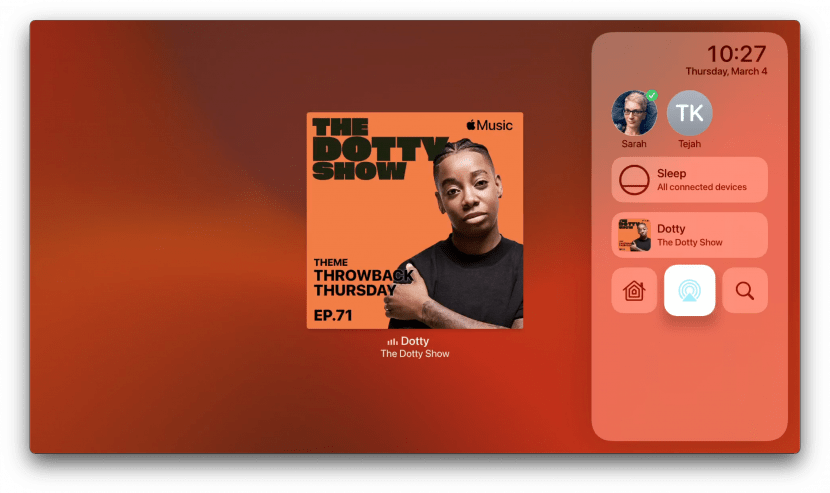
- U izborniku audio izlaza koji se otvori, prijeđite prstom prema dolje do stereo para i kliknite da biste ga odabrali.